使用无线网络进行组网或共享上网的用户越来越多,很多用户在使用无线网络时常常会遇到掉线的问题。那么这些问题都是如何产生的呢?我们遇到这些问题应该怎样解决呢?下面,就请广大读者跟随我们一起来看看该怎么对无线网络掉线问题进行排查与解决。
1.从软件入手
先软后硬是判断网络问题的基本准则。例如一些病毒造成的端口堵塞、网速变慢乃至掉线,可先对系统进行杀毒,看看是不是病毒原因造成的掉线。
此外,需注意在无线信号覆盖范围里面是否存在多个无线路由器或AP,一些销量较大的同厂家无线路由器会使用相同的信道(如TP-LINK的无线路由器大多默认的是6),这可能会造成无线信号的串扰,引起掉线,对此可将无线路由器的信道值重新设为1、6、11(或13)三个不重叠信道中的一个试试。
当然,不可忽视的还有BT等P2P下载软件造成的掉线。假入你的无线网络是和多人组建的一个共享无线局域网,还需先查清在掉线时段,网络中是否有用户正在进行BT下载等占用高带宽的互联网应用。如有的话,建议该用户在上网高峰时段减少此类应用或手动设置软件限速,限制带宽占用率(如2Mbps的带宽,建议该用户在用户使用的高峰段进行BT下载时将下行速率设为100-120Kbps内、上行速率不超过30Kbps)。
无线路由器的固件(firmware,又称韧件)有BUG,或者无线网卡的驱动程序存在兼容问题,都可能会造成无线网络不明原因的掉线。最好的解决办法就是更新无线路由器的固件,还有,从网上下载无线网卡的最新驱动程序更新解决(必要时可更换操作系统)。
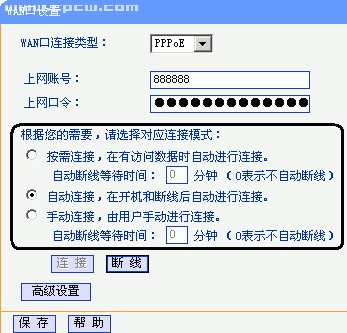
当然,还要注意一些无线路由器的Web配置,例如在无线路由器的WAN口设置中,可优选“自动连接,在开机和断线后自动进行连接”,而非“手动连接,由用户手动进行连接”或“按需连接,在有访问数据时自动进行连接”,这样可减少一些在用户较长时间没有访问互联网,而设备将其自动断线而发生的“掉线”假象(一些虚拟拨号软件也有类似设置,可将其关闭)。
2.从硬件解决
无线设备间距离过远或障碍物较多,造成无线信号不佳,也是引起掉线的重要原因。对此,可检查系统中无线信号的强度,如发现过低,可调整天线或设备位置及角度看看信号是否有改善,必要时可搬动计算机,让其避开一些金属阻碍物,特别是对无线传输影响很大的钢筋混凝土墙等。如没有好转,用户又需要较远的距离进行无线传输,可选用高增益天线来解决(该无线设备的天线是可拆卸的),如将多数设备标配的1~2dBi的天线换成3-8dBi的天线。
新闻热点
疑难解答